Zo kun je eenvoudig Open to Work uitzetten op LinkedIn

Zie jij ze ook vaak langskomen op LinkedIn? Profielfoto’s met de groene #OpenToWork-badge. Handig voor wie actief solliciteert en wil dat iedereen het weet. Maar soms zoek je liever wat discreter, zonder dat je manager of collega’s meteen vragen gaan stellen. Gelukkig kun je eenvoudig de functie open to work uitzetten op LinkedIn, zodat alleen recruiters jouw beschikbaarheid zien.
Waarom de groene badge uitzetten?
De groene badge trekt de aandacht en laat meteen zien dat je beschikbaar bent. Maar dat is niet altijd de boodschap die je wilt afgeven. Misschien ben je al gestart bij een nieuwe werkgever of wil je gewoon niet dat je hele netwerk jouw sollicitatieplannen ziet. In dat geval is het slimmer om de zichtbaarheid aan te passen of de badge helemaal weg te halen.
Stappenplan: Open to Work uitzetten LinkedIn
Het aanpassen of verwijderen van je beschikbaarheidsstatus kost maar een paar minuten.
Desktop
- Klik rechtsboven op Ik → Profiel weergeven.
- Onder je naam en titel zie je een blauw venster ‘Beschikbaar voor werk’ met daaronder Vacaturevoorkeuren bewerken. Klik hierop.
- Klik op Bewerken (of het potloodje).
- Scroll naar beneden en kies:
- Alleen recruiters (je profiel blijft zichtbaar voor recruiters, maar zonder groene badge).
- Alle LinkedIn-leden (je profiel toont de groene #OpenToWork-badge).
- Van profiel verwijderen (status volledig weghalen).
- Klik op Opslaan. Klaar!
Mobiel (app – iPhone & Android)
Open de LinkedIn-app en ga naar je profiel.
- Tik op het blauwe venster ‘Beschikbaar voor werk’ → Vacaturevoorkeuren.
- Tik op Bewerken (of het potloodje rechtsboven).
- Kies bij Zichtbaarheid de optie die bij jou past, of verwijder de status helemaal.
- Opslaan en je profiel is meteen bijgewerkt.
Tip: Deze stappen werken hetzelfde op zowel iPhone als Android.
Met deze stappen kun je dus eenvoudig de functie: open to work uitzetten op LinkedIn, waar je ook werkt: via je computer of je telefoon.
Extra tips voor je LinkedIn-profiel
Als je de functie hebt aangepast, is het slim om meteen je profiel een frisse update te geven. LinkedIn staat vol met profielen, dus zorg dat jij er tussenuit springt.
- Update je headline. Zet niet alleen “Secretaresse bij [bedrijfsnaam]”, maar voeg er iets aan toe dat je onderscheidt. Bijvoorbeeld: “Secretaresse die structuur en overzicht brengt in drukke teams”. Lees ook onze tips voor een sterk LinkedIn-profiel.
- Schrijf een sterke samenvatting. Gebruik dit stukje niet als CV, maar als mini-pitch. Vertel kort wie je bent, wat je toevoegt en waar je energie van krijgt.
- Check je profielfoto. Kies een foto met een rustige achtergrond, professionele uitstraling en een vriendelijke glimlach. Dit is vaak de eerste indruk die je netwerk van je krijgt.
- Let op je zichtbaarheid. Wil je niet dat elke kleine wijziging meteen in de tijdlijn van je connecties verschijnt? Ga naar Ik → Instellingen & privacy → Zichtbaarheid → Zichtbaarheid van je LinkedIn-activiteiten. Zet daar de schakelaar bij “Profielwijzigingen delen met je netwerk” uit. Zo kun je je profiel rustig bijwerken zonder dat je netwerk er meldingen van krijgt.
- Vraag om aanbevelingen. Een paar korte aanbevelingen van managers of collega’s maken je profiel krachtiger en geloofwaardiger.
- Vaardigheden en cursussen. Zet niet alleen “MS Office” neer, maar ook concrete skills zoals Excel formules, notuleren, agendabeheer of eventorganisatie. Dit helpt je om beter gevonden te worden.
- Sluit je aan bij groepen. Word lid van groepen voor secretaresses en office managers. Dit vergroot je netwerk en laat zien dat je actief bent in je vakgebied. Meer weten? Lees ook hoe je online zichtbaarheid kunt vergroten.
Meldingen uitzetten bij profielwijzigingen
Werk je jouw profiel bij en wil je niet dat je hele netwerk daar ook meteen alle meldingen van krijgt? Zet dan de optie “Profielwijzigingen delen met je netwerk” dan uit. Dit doe je via Ik → Instellingen & privacy → Zichtbaarheid → Zichtbaarheid van uw activiteit op LinkedIn (zie printscreen). Met dit schuifje bepaal je zelf of jouw updates wel of niet in de tijdlijn van je connecties verschijnen. Handig als je rustig aan je profiel wilt werken zonder ruchtbaarheid te geven.
Veelgestelde vragen
1. Zien mijn collega’s dat ik Open to Work heb uitgezet?
Nee, zodra je de status verwijdert of alleen voor recruiters instelt, is er niets zichtbaar voor je netwerk.
2. Kan ik de functie later weer makkelijk aanzetten?
Ja, dat kan altijd. Je hoeft alleen opnieuw naar Beschikbaar voor werk te gaan en je voorkeuren in te vullen.
3. Hoe zorg ik dat recruiters mij wél zien, zonder die groene badge?
Heel simpel: kies bij Zichtbaarheid voor Alleen recruiters. Zo blijf je discreet beschikbaar. Meer tips? Bekijk ons artikel over slim solliciteren via LinkedIn.
Discreet én zichtbaar blijven op LinkedIn
LinkedIn is voor veel professionals hét visitekaartje. Niets is vervelender dan de indruk wekken dat je nog steeds zoekt, terwijl je juist met plezier aan een nieuwe baan bent begonnen. Gelukkig kun je met een paar klikken de functie open to work uitzetten LinkedIn en je profiel weer helemaal professioneel laten ogen.
Zie het als een snelle digitale schoonmaak: even aanpassen en je straalt meteen de juiste boodschap uit. Zo kan jouw netwerk zich richten op wat echt telt – jouw talent en inzet in je nieuwe functie.
Meer weten? Bekijk ook de officiële uitleg van LinkedIn via Help over Open to Work.

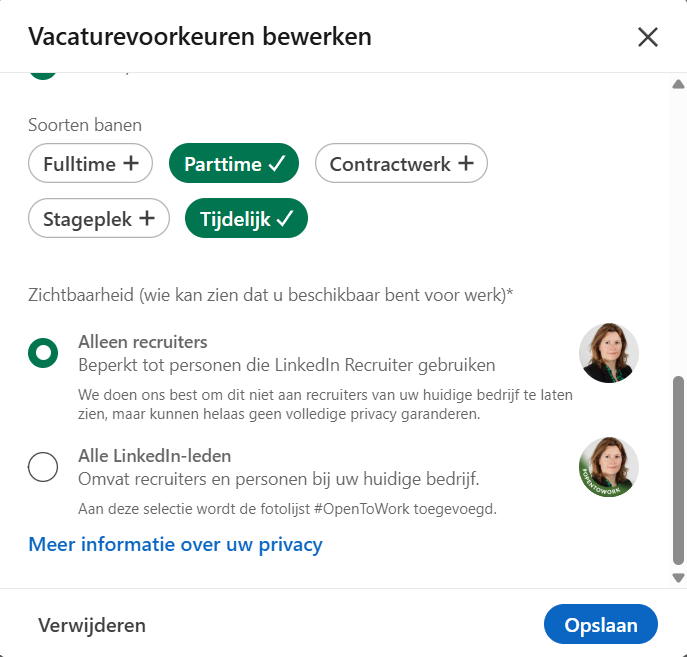
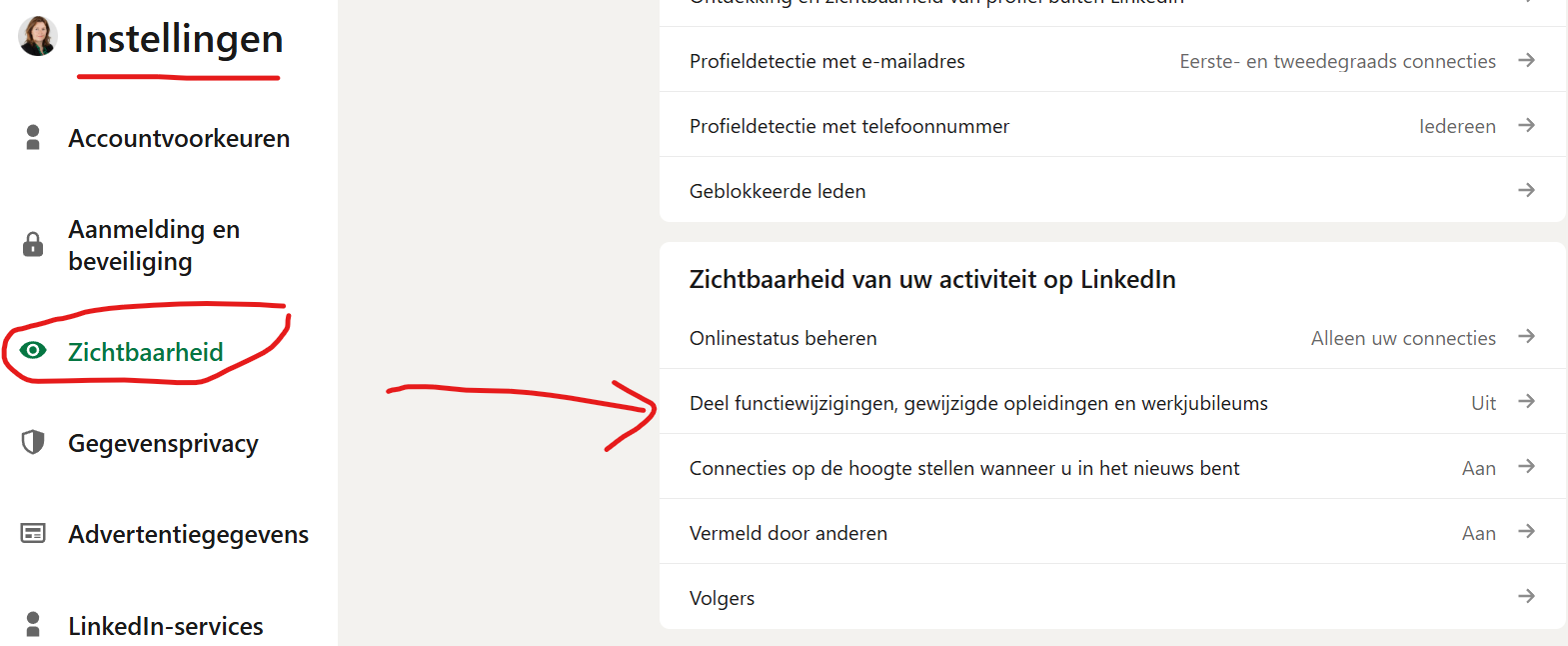


















Volg ons